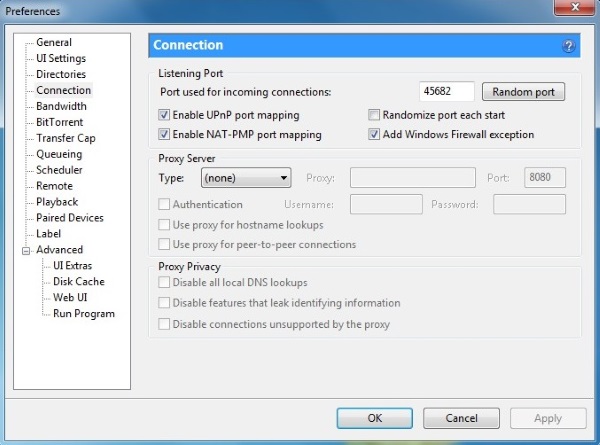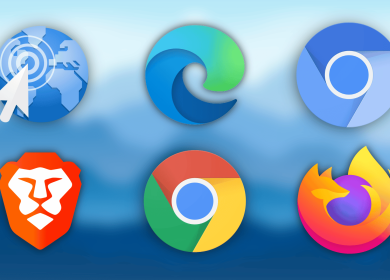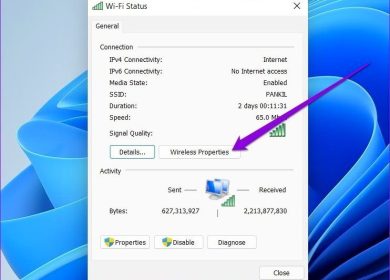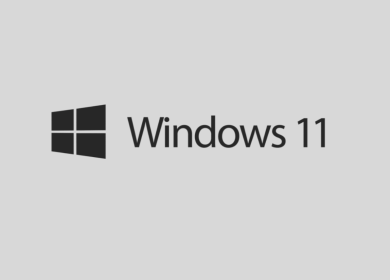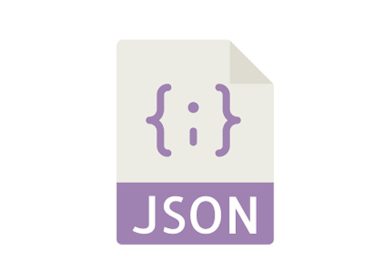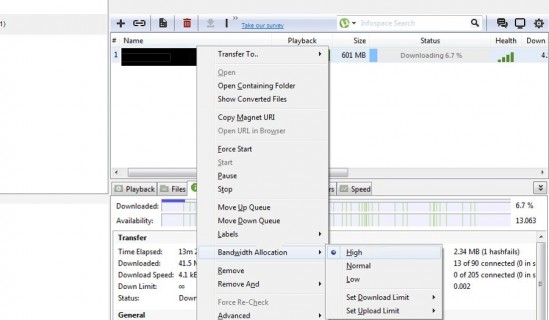
Pour de nombreux utilisateurs d’ordinateurs, le mot « torrent » est devenu associé au piratage. Effectivement, le torrenting a acquis une mauvaise réputation pour beaucoup, avec l’hypothèse qu’il est illégal de télécharger n’importe quel torrent. S’il est vrai que de nombreux sites pirates utilisent torrent pour télécharger et distribuer illégalement du contenu, le téléchargement de torrents en tant que technologie est un moyen parfaitement légitime de partager des fichiers volumineux en ligne.
En fait, il existe de nombreux torrents dont l’utilisation est totalement légale. Le partage de fichiers volumineux à l’aide du protocole BitTorrent durait depuis des années, bien avant que le piratage de logiciels ne devienne un problème majeur. Les grandes distributions de logiciels, comme les packages de système d’exploitation Linux, utilisent des torrents pour fournir le logiciel à ses utilisateurs finaux.
Il est donc important de réaliser que l’utilisation de BitTorrent ou uTorrent (ou tout autre client torrent) n’est pas illégale en soi. Leur utilisation ne vous fera pas, en soi, vous jeter en prison, être banni par votre FAI ou faire l’objet d’un contrôle des droits d’auteur.
Cependant, si vous utilisez le protocole pour partager des médias protégés par le droit d’auteur (et si vous avez de la malchance ou êtes négligent), ces choses peuvent arriver.
Cela dit, passons aux bonnes choses. Dans cet article, nous vous donnerons un bref tutoriel sur la façon d’accélérer le téléchargement d’uTorrent. Les exemples ici utilisent tous uTorrent, mais si vous utilisez un client différent, la plupart de ces procédures fonctionneront toujours. Il vous suffit de trouver les paramètres équivalents dans votre client.
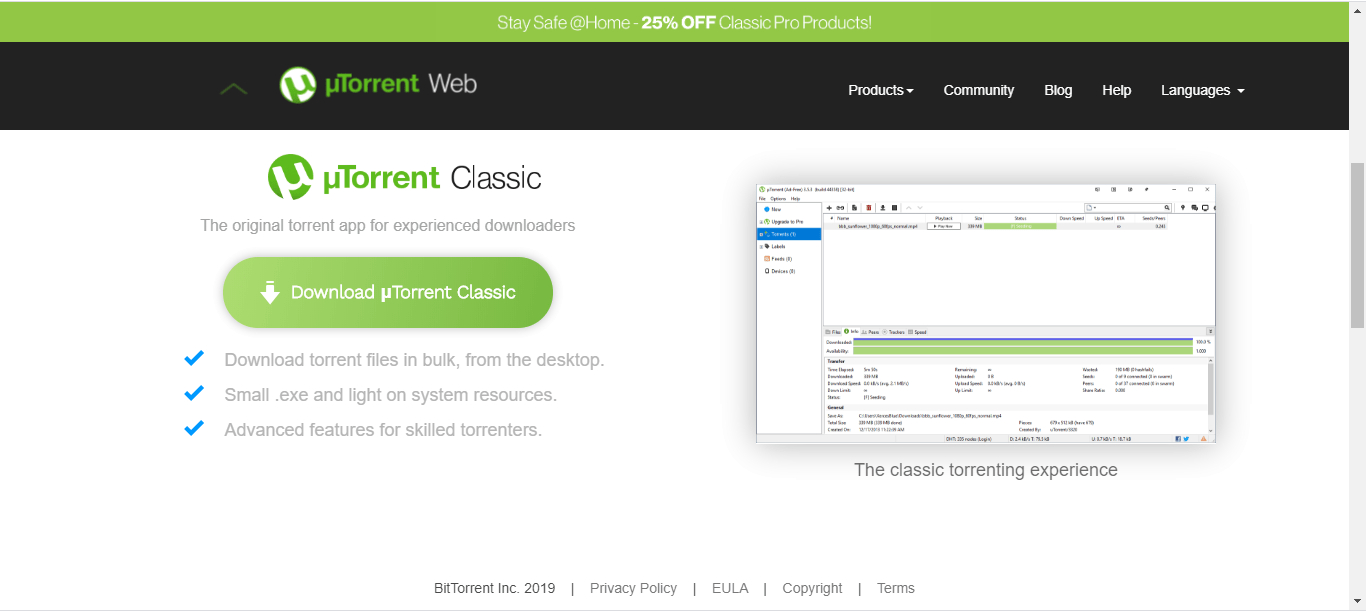
Accélérer les téléchargements torrent avec uTorrent
uTorrent est un client torrent qui fonctionne sur les fenêtres, Mac, Linux et Android. L’application uTorrent de base est gratuite ; bien qu’il existe des versions premium disponibles pour Windows qui ajoutent quelques cloches et sifflets. Les frais d’abonnement varient de 4,95 $ à 52,46 $ par an.
Celles-ci sont idéales si vous souhaitez une expérience professionnelle et sans publicité, mais nous pouvons dire que la version gratuite convient parfaitement à tous ceux qui souhaitent simplement partager des fichiers. uTorrent n’est pas le seul tracker torrent disponible sur le web, mais c’est l’un des plus populaires.
Il existe depuis des années et est le choix du client torrent pour des millions de personnes à travers le monde. Cependant, il n’est pas bien optimisé « prêt à l’emploi », et il y a certaines choses que vous pouvez faire pour le rendre plus rapide.
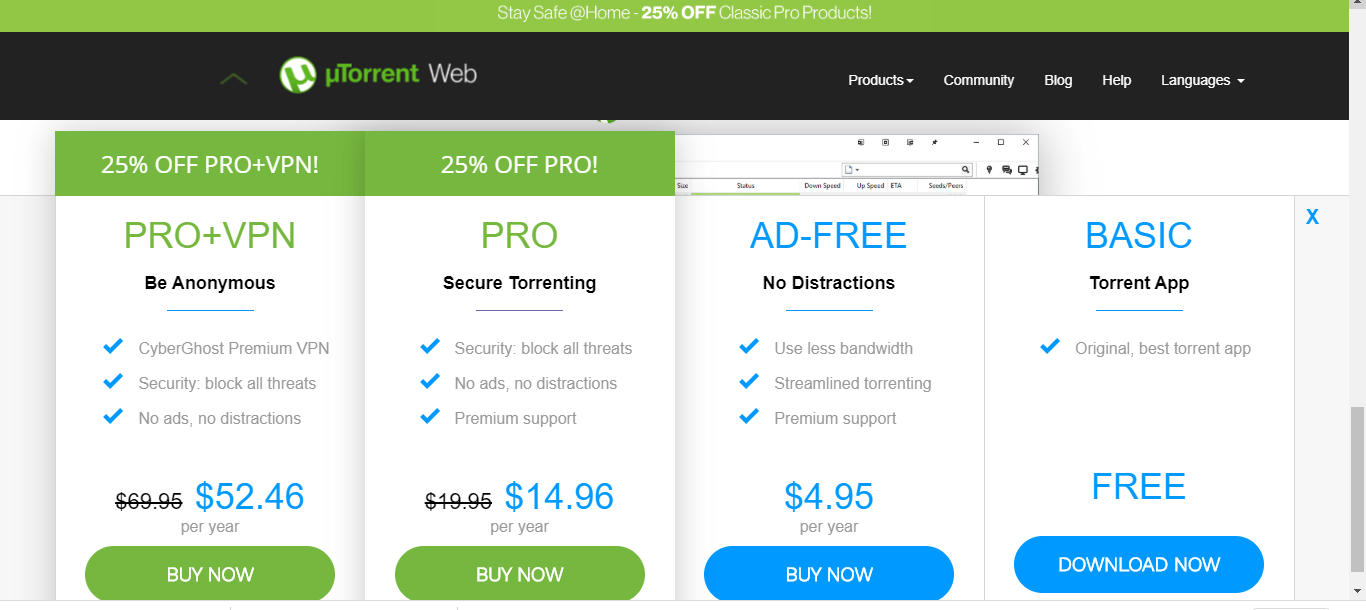
Laissez-le traverser votre pare-feu
La première chose à faire lors de l’installation d’uTorrent est de cliquer sur Oui lorsqu’il vous demande si vous souhaitez « Ajouter une exception pour uTorrent dans le pare-feu Windows ». Si vous cliquez sur non ou si vous n’utilisez pas le pare-feu Windows, vous devez toujours laisser passer uTorrent.
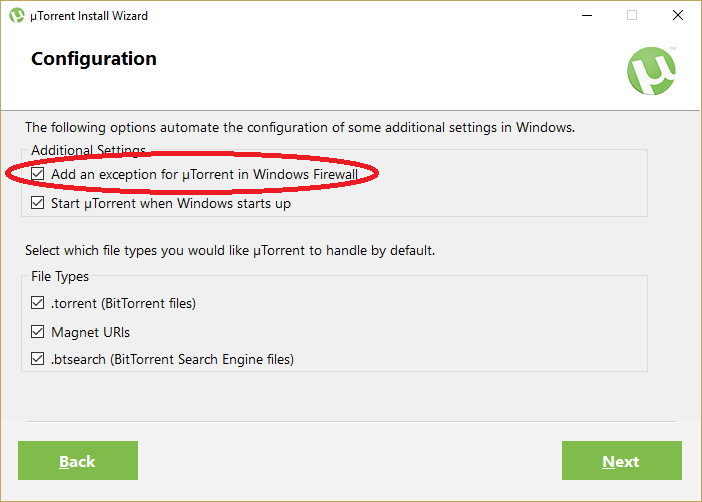
Si vous utilisez le pare-feu Windows :
- Ouvrez uTorrent et sélectionnez Préférences.
- Accédez à Connexions et cochez la case à côté de « Ajouter une exception au pare-feu Windows ».
- Ouvrez votre logiciel pare-feu et autorisez le trafic uTorrent à passer librement.
Ne soyez pas tenté de désactiver votre pare-feu lors du torrent, car cela expose votre ordinateur aux logiciels malveillants et à toutes sortes de menaces. Si vous utilisez un routeur avec pare-feu, vous devrez également configurer ce paramètre.
Ajouter des semoirs et des pairs plus nombreux ou plus rapides
Le torrenting fonctionne en distribuant un fichier à des dizaines, des centaines, voire des milliers de seeders et de pairs. Les seeders sont des ordinateurs qui ont le fichier complet disponible pour le téléchargement. Les pairs sont des ordinateurs qui sont encore en train de télécharger le fichier.
Lorsqu’un nouveau pair rejoint le système et recherche un fichier, le logiciel de torrent divise le fichier en plusieurs petits morceaux. Le logiciel recherche ensuite les pairs qui ont déjà obtenu les morceaux dont le nouveau pair a encore besoin, et s’ils les ont, les autres pairs les téléchargent sur le nouveau pair. Si aucun des pairs n’a le morceau, alors le système va le chercher à partir de l’une des graines (qui ont tous les morceaux).
Ce système empêche les graines d’être submergées par les demandes, et une fois que les pairs ont collectivement tous les morceaux du fichier, les nouveaux pairs qui se joignent peuvent obtenir le fichier très rapidement car il est disponible à partir de nombreuses sources différentes au lieu de seulement quelques graines. Pour cette raison, plus il y a de graines et plus un torrent a déjà de pairs, plus vite tout nouveau membre du réseau pourra télécharger le fichier. Lorsqu’un pair finit de télécharger l’intégralité du fichier, il devient une autre graine et peut encore améliorer la vitesse de téléchargement.
Les sites Web Torrent ne conservent pas eux-mêmes le fichier original. Au lieu de cela, ils ont des trackers, un fichier qui décrit tous les morceaux du fichier d’origine. Le tracker garde également une trace du nombre de graines et de pairs qui travaillent avec le fichier spécifié (qui commence toujours par une graine, le propriétaire du fichier d’origine).
Ainsi, lorsque vous accédez à un site Web torrent, il vous indique combien de graines et combien de pairs travaillent déjà avec le fichier. C’est presque toujours une bonne idée de sélectionner le torrent avec le plus grand nombre de seeders et de pairs pour obtenir ce fichier plus rapidement. Des nombres plus élevés sont également un bon indicateur général qu’un torrent particulier a un contenu de haute qualité.
Allouer la bonne bande passante
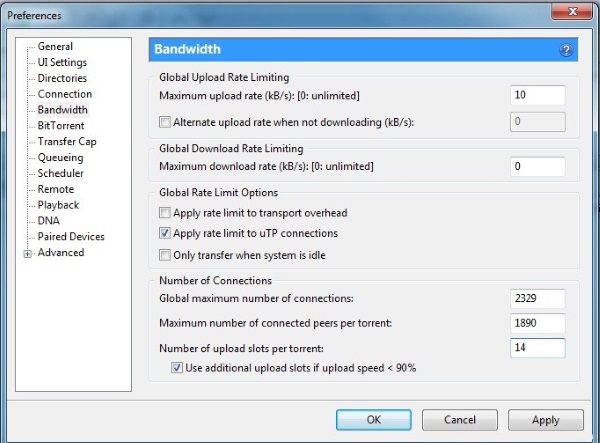
Bien que cela puisse sembler contre-intuitif, allouer trop de bande passante aux torrents peut les ralentir. Vous devez obtenir le bon rapport si vous voulez obtenir le meilleur débit.
- Ouvrez uTorrent et sélectionnez Options.
- Accédez à Préférences et Connexion.
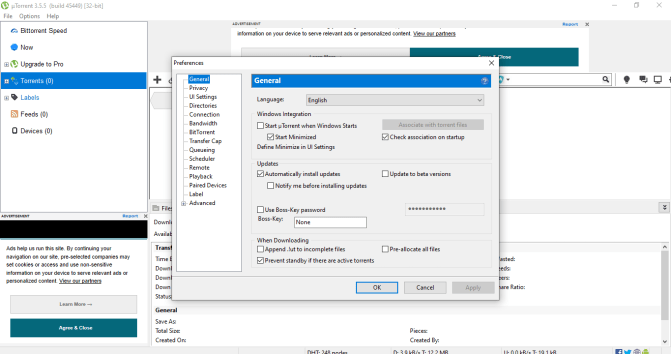
- Cochez la case à côté de « Appliquer une limite de taux aux frais généraux de transport ».
- Définissez le nombre maximal de connexions globales sur 2 329.
- Modifiez le nombre maximal de pairs connectés à 257.
- Changez le nombre d’emplacements de téléchargement par torrent à 14.
- Définissez le taux de téléchargement maximal sur 14.
Changer le port
L’allocation de port pour uTorrent se situe par défaut entre 6881 et 6999. La plupart des gens le savent, et la plupart des FAI le savent aussi. En conséquence, de nombreux FAI limitent ces ports afin que le trafic torrent ne surcharge pas leur réseau. Si votre FAI limite ces ports, il est logique de les modifier. La recommandation est de changer le port en quelque chose de plus de 10000 pour éviter à la fois la limitation et les conflits au sein de votre ordinateur.
- Ouvrez uTorrent et sélectionnez Options.
- Accédez à Préférences et Connexion.
- Remplacez le port par un nombre compris entre 10 000 et 12 000.
Rationaliser la file d’attente
La mise en file d’attente met en place plusieurs torrents à télécharger les uns après les autres. Une configuration correcte vous permet d’optimiser le débit. C’est un petit ajustement mais très efficace. Pendant que votre ordinateur ou votre téléphone attend des paquets d’un torrent, il peut envoyer des demandes de paquets d’un autre.
- Ouvrez uTorrent et sélectionnez Options.
- Accédez à Préférences et file d’attente.
- Définissez le nombre maximal de torrents actifs sur 10.
- Définissez le nombre maximal de téléchargements actifs sur 10.
- Définissez le ratio minimum global d’ensemencement sur 0.
Privilégier un torrent
Mon dernier conseil pour accélérer uTorrent est de donner la priorité au téléchargement que vous souhaitez en premier. Cela donne à ce fichier le premier choix de bande passante et de ressources, il sera donc téléchargé plus rapidement si les graines et les pairs en sont capables.
- Faites un clic droit sur un torrent dans la fenêtre principale d’uTorrent.
- Sélectionnez Allocation de bande passante, puis Haut.
- Faites un clic droit sur les autres torrents que vous avez en cours.
- Sélectionnez Allocation de bande passante, puis Faible.
Si vous ne réglez pas les autres sur bas, rien ne se passera car uTorrent utilisera déjà toutes les ressources qui lui sont allouées.
Ajouter plus de trackers
Vous souvenez-vous que nous avons parlé du tracker, le fichier qui garde une trace de qui sème et qui télécharge le fichier sous-jacent ? Eh bien, vous n’êtes pas limité à un seul tracker. Vous pouvez dire à uTorrent de vérifier toute une liste de trackers pour trouver plus de graines et de pairs. Il y a des mises à jour constantes des différentes listes de traqueurs publics; ce lien est à jour en mars 2019.
Pour utiliser la liste, copiez le texte de la liste dans votre tampon couper-coller. Faites un clic droit sur le nom du torrent dans uTorrent et sélectionnez Propriétés. Dans la section « trackers », collez la liste et dans peu de temps, vous commencerez à voir votre nombre de graines et de pairs augmenter, ainsi que votre vitesse de téléchargement.
Ce ne sont là que quelques façons d’accélérer uTorrent. Tant qu’il y a suffisamment de graines et de pairs de qualité et que tout est correctement configuré, vos torrents devraient maintenant voler vers le bas. Tout goulot d’étranglement ou téléchargement lent sera à l’autre bout, pas le vôtre !
Changer de client
uTorrent était autrefois la référence pour tous ceux qui recherchaient un client stable et facile à utiliser pour leur PC, mais au cours de la dernière décennie, un certain nombre de problèmes l’ont rendu difficile à recommander. En 2010, uTorrent a commencé à inclure une barre d’outils Conduit Engine dans son utilitaire de téléchargement, ainsi qu’à rendre la page d’accueil et le moteur de recherche par défaut Conduit sans consentement.
En 2011, uTorrent a commencé à inclure la barre d’outils Bing à la place, avant d’annoncer une version payante de l’application intitulée uTorrent Plus. Pire encore, en 2012 (à partir de la version 3.2.2 d’uTorrent), les utilisateurs ont commencé à voir des publicités, ainsi que des « torrents en vedette » dans l’application, et bien que ceux-ci puissent être désactivés, c’était néanmoins un ajout décevant.
Pour beaucoup d’autres, uTorrent est devenu inutilisable en mars 2015 lorsque le programme a commencé à regrouper une autre application intitulée « Epic Scale », qui extrait des crypto-monnaies appelées « Litecoin » en arrière-plan de votre ordinateur et donne cet argent à BitTorrent. Bien que ce programme ait depuis cessé d’être fourni avec le logiciel, pour beaucoup, c’était la goutte d’eau lorsqu’il s’agissait d’utiliser uTorrent.
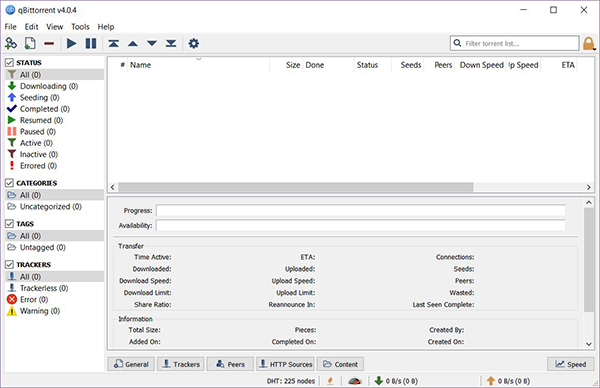
Sans aucun doute, qBittorrent est notre client préféré en 2019, en particulier pour ceux qui cherchent à s’éloigner d’uTorrent. En tant que client gratuit et open source, nous l’avons trouvé fiable, rapide et complet sans aucune sorte de publicités, de logiciels malveillants ou de tout autre logiciel indésirable inclus lors de l’installation. L’application est toujours régulièrement mise à jour plus d’une décennie après son lancement initial. Avec les mises à jour récentes, la résolution de l’application et la conception visuelle du logiciel ont été mises à jour pour paraître plus propres que jamais. Disponible pour Windows, macOS et Linux, c’est l’outil parfait pour ceux qui en ont assez des interruptions et des connexions lentes qui peuvent être incluses avec uTorrent.
Avez-vous des techniques pour accélérer les téléchargements torrent? Partagez-les avec nous dans les commentaires ci-dessous !